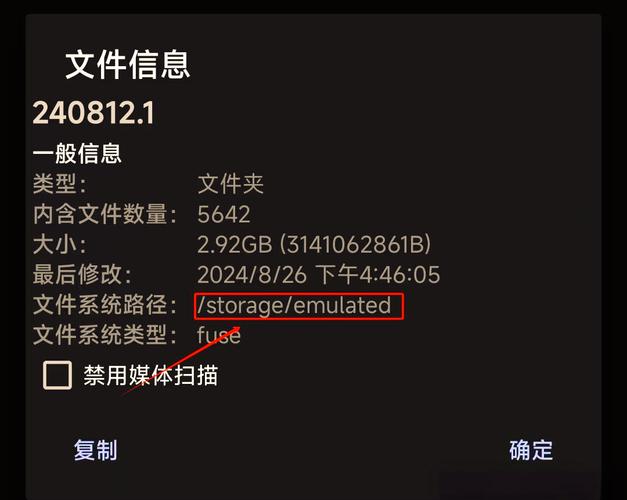2016年,对热衷于电脑的发烧友以及那些想要提升电脑性能的用户而言,更换固态硬盘变得尤为关键。这一改动能显著提升电脑的运行效率,使操作系统及各种软件的反应更为敏捷。接下来,我将逐步阐述安装固态硬盘的具体步骤。
准备工作

在安装固态硬盘之前,务必仔细完成准备工作。首先,确认电脑的接口类型,是SATA还是M.2,以便选择恰当的硬盘。此外,还需准备必要的工具,比如螺丝刀。同时,记得提前备份电脑中的重要数据,以免安装过程中出现意外,造成数据丢失。
拆卸旧硬盘

更换硬盘需小心操作,拆卸步骤要逐步进行。首先,必须切断电脑电源,确保操作过程安全可靠,然后才能打开机箱。打开机箱后,要仔细查找旧硬盘的位置,它一般是用螺丝固定在硬盘托架上的。接下来,用螺丝刀轻轻旋开螺丝,旋螺丝时要掌握好力度,防止螺丝滑脱。拧开螺丝,然后谨慎地抽出连接硬盘的数据线和电源线,动作要轻柔,力度要适中,千万不能用力过猛,以免损坏接口或其他部件。完成这些操作后,将旧硬盘妥善放置,便于后续处理。
安装新硬盘

将新购置的固态硬盘放置在原先旧硬盘所在的位置。若是SATA接口的固态硬盘,需先将它稳固地安置在硬盘托架上,并细致地拧紧螺丝,以保证其安装的稳固性。然后,将数据线和电源线分别精准地接入固态硬盘相应的接口,同时必须特别注意,确保连接稳固,不能有任何松动。

若要安装M.2接口的固态硬盘,首先要在主板上找到相应的接口。然后,要小心地把SSD慢慢放入,动作要轻,以免损坏接口或硬盘。确认SSD已正确插入后,再用螺丝把它牢固地固定好。这样一来,M.2接口的SSD安装就完成了。

硬件安装完毕,接下来要进入BIOS进行必要的配置。为此,得重新启动电脑,注意开机时屏幕上跳出的提示信息,随后按指定的键进入BIOS的设置页面。特别提醒,不同品牌电脑进入BIOS的按键可能各异,比如Del键、F2键等。进入BIOS设置页面,要在众多选项里找到“启动”这一项,然后将SSD硬盘设置为首选启动媒介。设置完成后,记得保存这些改动,并退出BIOS页面。这样做之后,电脑就能通过固态硬盘顺畅地启动了。

我们需要在固态硬盘上安装操作系统。这可以通过制作一个U盘启动盘来实现。首先,将制作好的U盘启动盘插入电脑,然后重启电脑。在电脑启动过程中,需要选择从U盘启动。进入系统安装界面后,根据屏幕提示进行操作,启动系统安装。在安装过程中,应选择固态硬盘作为系统安装的目标磁盘。在分区环节,可根据个人需求对设置进行调整。
测试使用

系统安装完毕,打开电脑进行检验。观察系统启动速度是否有所提高,软件启动速度是否显著加快。运行一些日常使用的软件和游戏,检验其运行是否顺畅。若各项表现均达到预期,那么可以认定SSD硬盘安装成功。现在,你就可以尽情体验SSD带来的高速感受了。
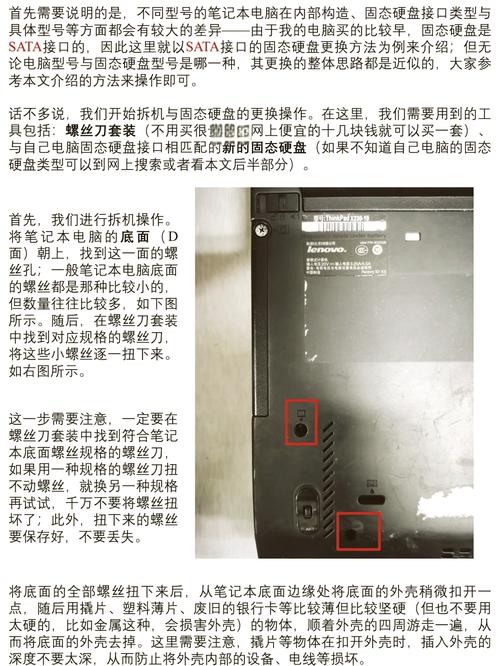
在安装固态硬盘的过程中,你或许遇到了一些难题。不妨给这篇文章点个赞,让它得到更多人的关注,也可以直接在评论区留下你的想法,和大家一起探讨。